WIN10 ren命令使用方法及常见问题处理
1、F盘中有文件 “新建 XLSX 工作表.xlsx”
一、CMD命令行使用REN命令
1、CMD 命令行修改 按组合键ctrl+R,输入“CMD”;

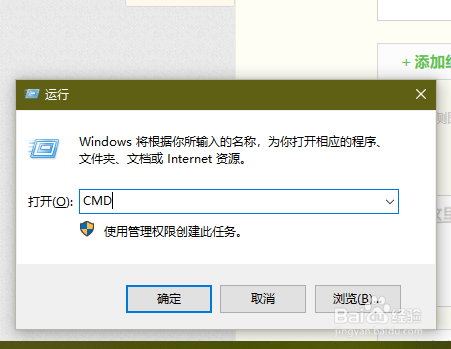
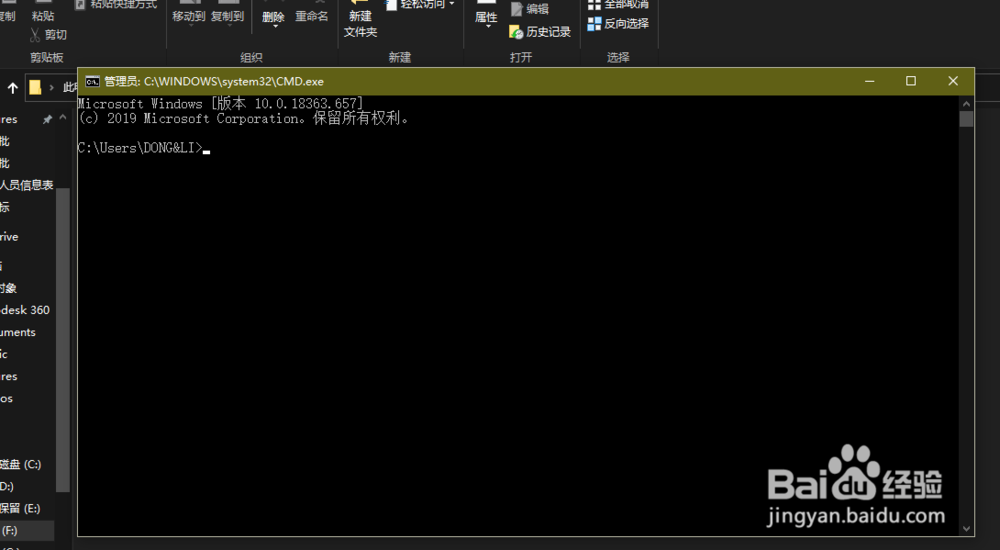
2、输入命令 ren "F:\新建文件夹\新建 XLSX 工作表.xlsx" 001.xlsx

3、点回车,无任何提示,说明成功,查看文件夹中文件名已被修改。

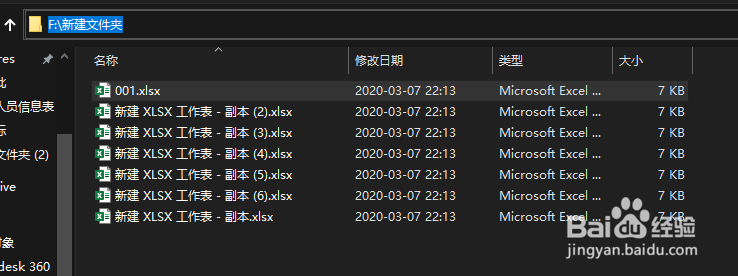
4、二、bat文件使用REN批处理方法
1、新建txt文件
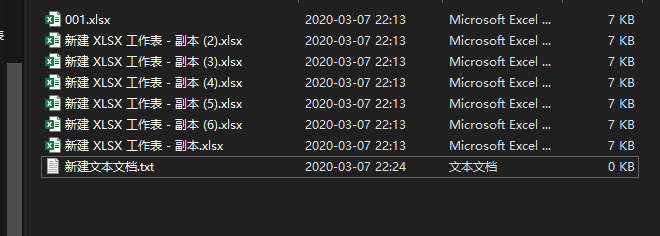
5、在文本中输入
ren "F:\新建文件夹\001.xlsx" 002.xlsx
ren "F:\新建文件夹\新建 XLSX 工作表 - 副本 (2).xlsx" 003.xlsx
ren "F:\新建文件夹\新建 XLSX 工作表 - 副本 (3).xlsx" 004.xlsx
ren "F:\新建文件夹\新建 XLSX 工作表 - 副本 (4).xlsx" 005.xlsx
ren "F:\新建文件夹\新建 XLSX 工作表 - 副本 (5).xlsx" 006.xlsx
pause --添加pause的目的是为了使命令停住,能看见出现问题后的提示
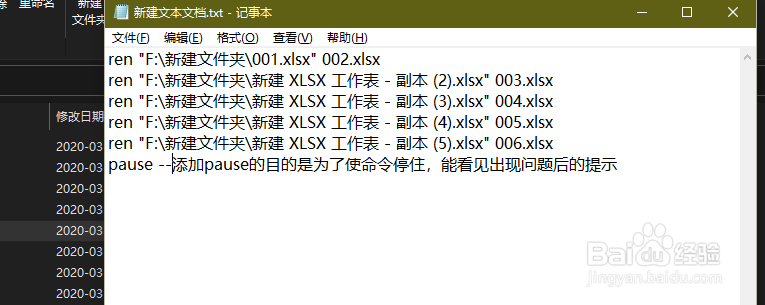
6、点击【文件】选项,另存为
修改TXT为bat,注意下面的如果是UTF-8则修改为ANSI,否则识别不了中文路径。

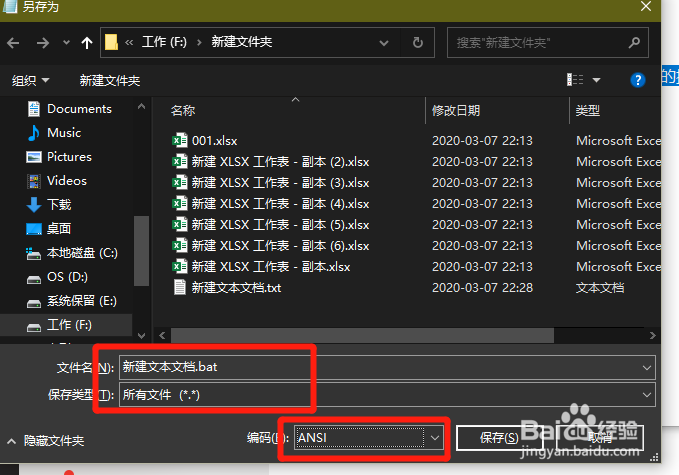
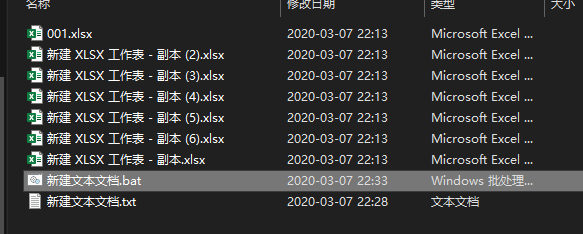
7、执行成功
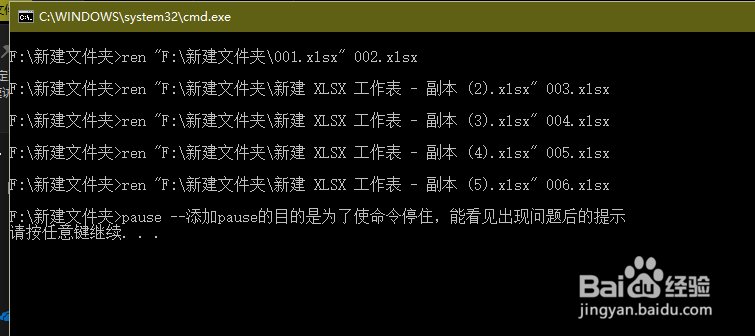
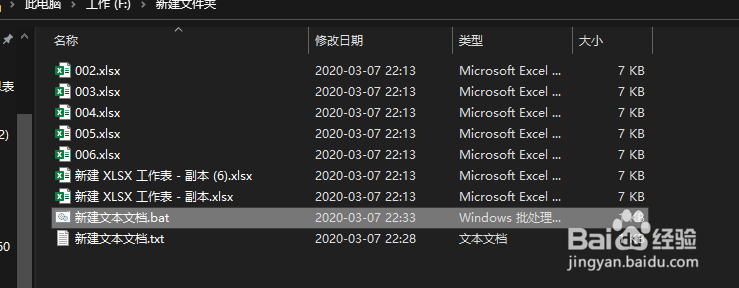
声明:本网站引用、摘录或转载内容仅供网站访问者交流或参考,不代表本站立场,如存在版权或非法内容,请联系站长删除,联系邮箱:site.kefu@qq.com。
阅读量:169
阅读量:134
阅读量:30
阅读量:181
阅读量:124